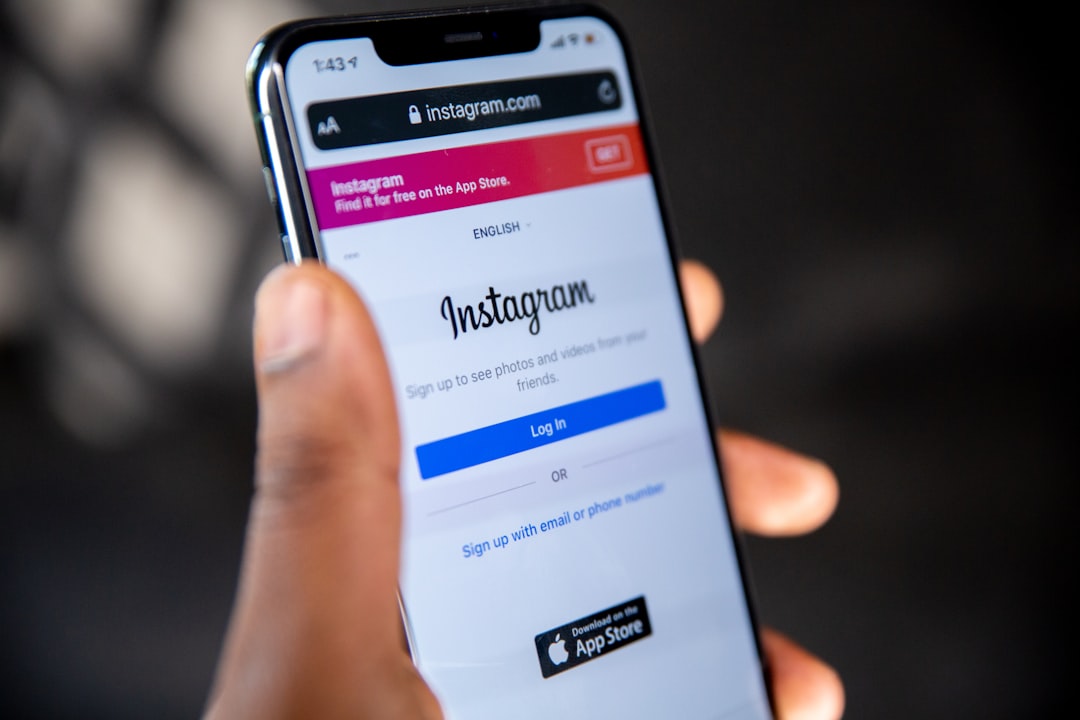Instagram投稿が削除できない!原因と100%解決する徹底対処法
Instagramで投稿を削除しようとしたのに、なぜか「削除できない」という状況に直面し、困惑されている方は少なくないでしょう。せっかく投稿した写真や動画を、何らかの理由で削除したいのに操作が完了しないのは、非常にストレスが溜まるものです。この問題は、単なるアプリの一時的な不具合から、インターネット接続の問題、さらにはInstagramのシステム側の障害、アカウントへの利用制限、特定の投稿形式による制約まで、多岐にわたる原因が考えられます。本記事は、Instagramの投稿が削除できないという複雑な問題に対し、その根本原因を徹底的に掘り下げ、アプリ利用者の方々が直面する可能性のあるあらゆるシナリオを網羅し、確実な解決へと導くための専門的なガイドです。Instagramの動作原理に精通した専門家が、豊富な経験と最新の知見に基づき、具体的な解決策と実践的な手順を詳細に解説します。この記事を読み進めることで、あなたの「削除できない」という悩みが解消され、Instagramをより快適に、そして安全に利用できるようになることをお約束します。

Instagram投稿が削除できない!その時まず確認すべき基本事項
Instagramで投稿の削除ができない場合、まずは冷静に状況を把握し、基本的な確認から始めることが重要です。多くの場合、単純な操作ミスや一時的なシステムの問題が原因であることが少なくありません。慌てずに一つずつチェックすることで、早期に問題が解決する可能性が高まります。
投稿の所有権と権限の確認
Instagramの投稿は、原則として投稿者本人のみが削除できます。他のユーザーがあなたの投稿を削除することはできません。共同投稿やタグ付けされた投稿の場合、削除権限が複雑になることがありますので、まずは削除したい投稿が本当にあなた自身のアカウントで作成されたものであるかを確認してください。
- 削除したい投稿が自身のアカウントで作成されたものであるか確認する。
- 共同投稿(コラボレーション投稿)の場合、共同投稿者が既に削除している可能性や、削除権限がどちらにあるかを確認する。
- アカウントが乗っ取られていないか、第三者に不正ログインされていないか、ログイン履歴を確認する。
もし、あなたが投稿者本人であるにもかかわらず削除できない場合は、次に進む前に、他のユーザーがあなたのアカウントにアクセスしていないか、パスワードを変更してセキュリティを強化することも検討してください。
インターネット接続状況の確認
Instagramの機能は、安定したインターネット接続を前提としています。Wi-Fiやモバイルデータ通信の状態が悪いと、投稿の削除操作が正常にサーバーに送信されず、完了しないことがあります。スマートフォンの画面上に表示されるWi-Fiやモバイルデータのアイコンを確認し、接続が安定しているかを確認しましょう。
- Wi-Fi接続が安定しているか、ルーターの再起動や他のデバイスでの接続状況を確認する。
- モバイルデータ通信に切り替えて、削除操作を再度試みる。
- スマートフォンの「機内モード」を一度オンにしてからオフにし、ネットワーク接続をリフレッシュする。
- 電波状況の良い場所に移動して、再度操作を試す。
不安定なネットワーク環境下では、投稿削除だけでなく、投稿の閲覧やいいね、コメントといった他の操作も滞ることがあります。安定した通信環境を確保することが、Instagramを快適に利用するための基本です。
Instagramアプリの基本的な操作確認
ごく稀に、削除操作そのものを誤って認識しているケースもあります。Instagramで投稿を削除する際は、以下の一般的な手順を再確認してください。
- 削除したい投稿を開く。
- 投稿の右上にある「…」(メニューアイコン)をタップする。
- 表示されるメニューの中から「削除」を選択する。
- 確認のポップアップが表示されたら、再度「削除」をタップして確定する。
この手順で「削除」の選択肢が表示されない場合や、選択しても反応がない場合は、アプリ自体に問題がある可能性が高まります。また、アーカイブされた投稿を削除しようとしている場合は、アーカイブから復元してから削除するか、アーカイブ内で直接削除するオプションを探す必要があります。

「削除できない」状況を発生させるアプリ側の一般的な不具合
Instagramアプリ自体の一時的な不具合や、アプリが蓄積するデータの破損が、投稿削除を妨げる主な原因となることがあります。これらの問題は、比較的簡単な手順で解決できる場合が多いです。スマートフォンのシステムとInstagramアプリの連携に焦点を当てて、具体的な対処法を見ていきましょう。
アプリの一時的なエラーと再起動
Instagramアプリがフリーズしたり、予期せぬ動作をしたりする場合、アプリ内の一時的なエラーが原因である可能性が高いです。このような状況では、アプリの再起動が最も手軽で効果的な対処法となります。アプリを完全に終了させてから再度起動することで、一時的なエラー状態がリセットされ、正常な動作に戻ることが期待できます。
- Instagramアプリを強制終了する。
- iPhoneの場合: ホームボタンを2回押すか、画面下部から上にスワイプしてアプリスイッチャーを表示し、Instagramアプリを上方向にスワイプして終了させる。
- Androidの場合: アプリスイッチャー(最近使ったアプリ)からInstagramアプリをスワイプして終了させるか、設定 > アプリ > Instagram > 強制停止を選択する。
- スマートフォンのバックグラウンドで動作している他のアプリも全て閉じる。
- 数秒待ってから、再度Instagramアプリを起動し、投稿の削除を試す。
この手順は、多くのアプリ関連の問題に対して最初に試すべき基本的なトラブルシューティングです。
スマートフォンの再起動
アプリだけでなく、スマートフォン全体のシステムに一時的な問題が発生している可能性もあります。デバイスを再起動することで、オペレーティングシステム(OS)のメモリがクリアされ、多くのシステムエラーやアプリの不具合が解消されることがあります。これは、スマートフォンを長時間使用している場合に特に有効です。
- スマートフォンの電源ボタンを長押しし、「再起動」または「電源オフ」を選択する。
- 電源がオフになったら、数秒待ってから再度電源ボタンを押し、スマートフォンを起動する。
- スマートフォンが完全に起動したら、Instagramアプリを開いて削除を試す。
スマートフォンの再起動は、アプリの動作が重い、通知が来ない、画面がフリーズするなど、Instagram以外の問題にも効果的な場合があります。
アプリのキャッシュクリアとデータ削除
Instagramアプリは、過去の閲覧履歴や設定情報などを「キャッシュ」としてデバイスに一時的に保存し、アプリの動作を高速化しています。しかし、このキャッシュデータが破損すると、アプリの不具合の原因となることがあります。キャッシュのクリアは、アプリの動作をリフレッシュし、問題を解決する効果があります。
- Androidの場合:
- スマートフォンの「設定」アプリを開く。
- 「アプリ」または「アプリと通知」をタップする。
- アプリの一覧から「Instagram」を探してタップする。
- 「ストレージとキャッシュ」または「ストレージ」をタップする。
- 「キャッシュを消去」をタップする。
- その後、「データを消去」または「ストレージを消去」を試すこともできますが、これはアプリのログイン情報などがリセットされるため、注意が必要です。
- iPhoneの場合:
iPhoneにはAndroidのような個別のアプリキャッシュをクリアする機能はありません。iPhoneでInstagramのデータをリフレッシュするには、アプリの再インストールが最も効果的な方法となります。
- Instagramアプリを長押しし、「Appを削除」または「Appを取り除く」を選択する。
- 「Appを削除」または「Appを取り除く」をタップしてアンインストールを確定する。
- App Storeを開き、「Instagram」を検索して再度インストールする。
- 再インストール後、Instagramにログインし直して削除を試す。
アプリのバージョンが古い場合のアップデート
Instagramアプリのバージョンが古いと、最新の機能に対応していなかったり、既知のバグが修正されていなかったりすることがあります。アプリのバグが投稿削除を妨げている場合、最新バージョンへのアップデートが問題解決に繋がる可能性が高いです。常に最新バージョンに保つことが推奨されます。
- iPhoneの場合:
- App Storeを開く。
- 画面右上のプロフィールアイコンをタップする。
- 下にスクロールして、利用可能なアップデートを確認する。
- Instagramの横に「アップデート」ボタンが表示されていれば、タップして更新する。
- Androidの場合:
- Google Play ストアを開く。
- 画面右上のプロフィールアイコンをタップする。
- 「アプリとデバイスの管理」をタップする。
- 「アップデート利用可能」の項目を確認し、Instagramの横に「更新」ボタンが表示されていれば、タップして更新する。
自動アップデートを有効にしておくと、常に最新の状態を保つことができるため、このような問題の発生を未然に防ぐことができます。

Instagramシステム側の問題とアカウント固有の制約
アプリやデバイス側の問題だけでなく、Instagramのシステム全体で障害が発生している場合や、ユーザーのアカウント自体に何らかの制約がかかっている場合も、投稿削除ができない原因となります。これらの問題は、ユーザー側で直接解決できない場合もありますが、状況を把握し、適切な対処法を取ることが重要です。
Instagramサーバー障害の確認
Instagramのサーバーで大規模な障害が発生している場合、アプリの機能全般が利用できなくなることがあります。これはInstagram運営側の問題であり、ユーザー側では対処できないため、復旧を待つしかありません。サーバー障害は、特定の地域だけでなく、世界的に発生することもあります。
- 「Downdetector(ダウンディテクター)」などのサービスで、Instagramの障害情報を確認する。これらのサイトでは、他のユーザーからのリアルタイムな障害報告が集約されています。
- TwitterなどのSNSで、「#Instagram障害」といったハッシュタグを検索し、他のユーザーが同様の問題に直面しているかを確認する。
- Instagramの公式アカウントやヘルプセンターで、障害に関する公式アナウンスがないか確認する。
もしサーバー障害が確認された場合、焦らず復旧を待ちましょう。Instagramは大規模なサービスであるため、障害が発生しても比較的迅速な対応が期待できます。
アカウントの利用制限やペナルティ
Instagramのコミュニティガイドラインに違反した場合、アカウントに一時的または恒久的な利用制限が課されることがあります。これにより、特定の操作(投稿、コメント、いいね、そして削除など)が制限される可能性があります。利用制限は、通常、Instagramから通知されますが、見落としている可能性もあります。
- 不適切なコンテンツ(暴力、ヌード、ヘイトスピーチなど)の投稿。
- スパム行為(過
よくある質問(FAQ)
Q1: Instagram 投稿 削除できないを始める際の注意点は何ですか?
A: 初心者の方は、まず基本的な知識を身につけることが重要です。安全性を最優先に、段階的に技術を習得していくことをお勧めします。
Q2: Instagram 投稿 削除できないでよくある失敗例は?
A: 事前準備不足や基本手順の省略が主な原因です。本記事で紹介している手順を確実に実行することで、失敗リスクを大幅に減らせます。
Q3: Instagram 投稿 削除できないの習得にはどのくらい時間がかかりますか?
A: 個人差はありますが、基本的な内容であれば1-2週間程度で習得可能です。継続的な練習により、より高度な技術も身につけられます。
Q4: Instagram 投稿 削除できないに関する最新情報はどこで入手できますか?
A: 公式サイトや専門機関の発表、業界団体の情報を定期的にチェックすることをお勧めします。当サイトでも最新情報を随時更新しています。
Instagram 投稿 削除できないで成功するための追加ヒント
継続的な改善
Instagram 投稿 削除できないの習得は一朝一夕にはいきません。定期的な練習と改善により、着実にスキルアップを図りましょう。
コミュニティ活用
同じInstagram 投稿 削除できないに取り組む仲間とのネットワークを築くことで、より効率的に学習を進められます。
最新トレンド把握
Instagram 投稿 削除できないの分野は日々進歩しています。最新の動向を把握し、時代に合った手法を取り入れることが重要です。